Samsung Smart Switch
Samsung Smart Switch – официальное приложение для синхронизации смартфонов и планшетов Samsung Galaxy с компьютером, резервного копирования и восстановления данных, а также обновления прошивки и восстановления устройства
Что нового
Информация не предоставлена разработчиком
Системные требования
- Подходит для смартфонов и планшетов Galaxy с версией Android 4.3 и выше.
Windows
- Операционная система: Windows XP SP3 и выше
- Процессор: Pentium 4; 2.4 GHz или выше
- Оперативная память: 1 GB или больше
- Разрешение экрана: 1024 x 768 (600), 32 бита или выше
- Дополнительное ПО: Windows Media Player 11 или новее
Mac
- Операционная система: Mac OS X 10.6 и выше
- Процессор: Intel Core 2 Duo 2.0 GHz или выше
- Оперативная память: 1 GB или больше
- Разрешение экрана: 1280 x 800
Полезные ссылки
Подробное описание
Samsung Smart Switch — официальная программа для резервного копирования и восстановления данных со смартфонов и планшетов Samsung Galaxy, а также обновления версии прошивки.
TRANSFERINDO DADOS PARA O CELULAR NOVO USANDO O SMART SWITCH
Приложение Smart Switch позволяет создавать резервные копии различных данных, хранящихся на устройстве. Доступно резервирование контактов, сообщений, заметок, журнала вызовов, фотографий, музыки, видео, документов, настроек устройства, установленных приложений и некоторых других данных, в зависимость от модели устройства. При необходимости, вы сможете восстановить необходимую информацию или перенести её на другое устройство Galaxy.
Функция обновления прошивки выполняет проверку доступности новой версии программного обеспечения Samsung Galaxy и позволяет обновить прошивку устройства при наличии новой версии. Также, при сбоях в работе устройства, с помощью программы Smart Switch вы можете выполнить аварийное восстановление прошивки.
Возможности Samsung Smart Switch
- Резервное копирование и восстановление данных.
- Сохранения контактов, сообщений, файлов и других данных на компьютер.
- Восстановление настроек устройства из резервной копии.
- Обновления прошивки Samsung Galaxy.
- Аварийное восстановление прошивки.
- Синхронизация с Microsoft Outlook.
Как скачать Samsung Smart Switch
Перейдите на страницу загрузки и выберите версию для вашего устройства.
Источник: www.comss.ru
Smart Switch — что это за программа и нужна ли она на телефоне Android? (Samsung)

Smart Switch — самсунговское приложение для легкого и быстрого переноса личных данных/настроек со старого телефона на новый. По официальной информации, данные можно перенести на устройства Galaxy (возможно в будущем будут поддерживаться и другие).
Какие данные можно перенести?
- Контакты из телефонной книги.
- Музыку, фотки, видео.
- Данные из календаря. Возможно имеется ввиду запланированные события, напоминания всякие.. получается все это можно перенести на новый телефон Samsung.
- Текстовые сообщения. Подразумевается SMS-сообщения, может также и MMS (если такие сообщения еще работают).
- Журнал вызовов. Да, не особо важно, однако создает действительно удобный переход с одного устройства на другое.
- Данные приложений, макеты главного экрана. Поддерживается только в Galaxy, но нужно обновить устройство до ОС М, которая доступна для Galaxy 6 и более новых моделей. PS: ОС М — взято из официальной информации, однако не совсем понятно.
- Заметки, сигналы будильника, обои, документы.. и даже расположение иконок на рабочем столе! Мелочи, из которых состоит комфортный переезд на новый телефон!
- Настройки устройства (в том числе параметры Wi-Fi). Полезная опция при условии корректного переноса.
Как я понимаю, задача — максимально больше перенести данных. Поэтому, возможно в новых версиях Smart Switch будет появляться поддержка переноса все новых и новых типов данных.
При передаче можно галочками выбрать типы данных, также будет указано количество передаваемых элементов:

Smart Switch — какие устройства поддерживаются?
- Перенос данных по Wi-Fi (возможно Bluetooth также поддерживается) между устройствами Galaxy. Версия Андроида должна быть 4.0 или выше.
- Передача данных с совместимого устройства Android (например Xiaomi, Huawei) на устройство Galaxy. Важно: если телефон другого производителя и версия Андроида ниже 6.0, то подключать можно только к устройствам Galaxy, поддерживающим точку доступа Wi-Fi.
- Перенос данных по кабелю возможен при версии Андроида 4.3 или выше. При этом нужен кабель зарядки и USB OTG.
С переносном данных из Android на Android — проблем быть не должно. Однако кроме этого поддерживается перенос с iOS, BlackBerry и даже Windows Phone.

Smart Switch: отзывы пользователей
В Google Play маркете общая оценка составляет 4.3 балла из 5, очень даже неплохо:

Проголосовало более 181 000 тысяч человек.. приложение достаточно популярное.
Почитав отзывы, пришел к выводу:
- Иногда могут быть проблемы при переносе с телефона стороннего производителя. Даже при заявленной совместимости.
- Между смартфонами Samsung весь процесс переноса данных может занять 15 минут. При этом пользователь отмечает — все легко, быстро, интуитивно понятно. У других процесс занял минуты две.
- У одного человека перенеслись даже открытые страницы в браузере.
- У некоторых зависает при подключении к Айфону.
- Один человек перенес данные с ZTE A6 на Samsung A20. Все успешно, хотя странно что процесс передачи занял около часа.. Важно то, что инфа передалась между абсолютно разными устройствами так бы сказать в весовой категории.
- Еще один успешный опыт — пользователь без проблем перенес данные с Huawei на планшет Samsung.
- У некоторых процесс передачи обрывается на 30%, потом идет сбой. Повторные попытки не помогают.
Реально много сообщений об успешном переносе данных. Видимо Smart Switch работает как положено. Да, есть негативные отзывы — то не работает перенос с другого производителя, то не подключается к Айфону, то еще что-то. Но увы, на практике не бывает все идеально, но судя по оценке приложения в Google Play — приложение полезное.
Заключение
- Smart Switch — фирменная программа для переноса личных данных/настроек с старого телефона на новый.
- Поддерживает не только устройства Samsung, но и смартфоны сторонних производителей. Даже с ZTE можно перенести данные.
- Перенос возможен также с других операционок — iOS, BlackBerry и даже Windows Phone.
Источник: virtmachine.ru
Как передать данные с одного телефона на другой (Samsung Smart Switch)
В среднем раз в 2 — 3 года каждый человек покупает себе новый мобильный телефон. Телефоны устаревают, либо изнашиваются со временем, поэтому регулярная их замена — обычное дело. Но, как правило после покупки первые 30 минут — час человек тратит на настройку мобильного телефона и перенос всех ценных для него данных.
В Samsung немного поработали над этим вопросом и придумали, как сократить время настройки до минимума. Предложенный ими способ мне очень понравился, как только я купил свой Samsung Galaxy S7 Edge, я тут же применил его и был доволен результатом. Теперь я хочу показать Вам, как перенести все данные с одного телефона на другой.
Для переноса файлов необходима программа Samsung Smart Switch. Программа специально создана для переноса данных.
Есть два варианта передачи файлов, соответственно проводным и беспроводным способом. Сейчас я вкратце опишу оба варианта.
Для передачи данных через провод, нам понадобится специальный USB-переходник, который мы подключим к к порту зарядки мобильного телефона и к нему подключим кабель, который, в свою очередь, вставим во второй телефон.
Итак, если мы хотим скачать данные со старого телефона через провод, то достаточно, чтобы программ Smart Switch была установлена только на новом телефоне. Получить данные мы можем с телефона работающего на любой операционной системе, не обязательно, чтобы это был Андроид смартфон.
После подключения кабеля, нажимаем на кнопку «получить файлы» на новом телефоне, выбираем в списке нужные нам файлы и программы, и нажимаем на подтверждение.
Весь процесс займёт около 15 минут.
Тут всё проще и одновременно сложнее. Для передачи файлов с одного телефона на другой беспроводным способом необходимо, чтобы программ Snart Switch была установлена на двух телефонах. А эта программа написана только для телефонов Samsung работающих на Андроид выше 4.3. Поэтому проводным способом Вы можете скачать данные с любого смартфона на смартфон Samsung, а беспроводным можете передавать только между аппаратами Samsung.
После того, как Вы установите программу Smart Switch на оба мобильных телефона, Вы выбираете в программе беспроводной способ передачи данных. Обязательно включите Wi-Fi на втором телефоне. Смартфоны найдут друг друга, Вы так же выберите файлы, которые хотите передать и запустите процесс.
После недолгого ожидание все Ваши данные будут перенесены на новый телефон.
Программа Smart Switch может передавать не только файлы из галереи, но и приложения, историюю вызовов, СМС сообщения и т.д.
Важно! При передаче приложений внимательно просматривайте список выбранных программ и исключите стандартные. Вам не нужно, чтобы на Ваш телефон передались такие программы, как: экран Touch Whiz, приложение «Мои файлы», стандартный видеоплеер, и т.д.

Smart Switch — самсунговское приложение для легкого и быстрого переноса личных данных/настроек со старого телефона на новый. По официальной информации, данные можно перенести на устройства Galaxy (возможно в будущем будут поддерживаться и другие).
Какие данные можно перенести?
- Контакты из телефонной книги.
- Музыку, фотки, видео.
- Данные из календаря. Возможно имеется ввиду запланированные события, напоминания всякие.. получается все это можно перенести на новый телефон Samsung.
- Текстовые сообщения. Подразумевается SMS-сообщения, может также и MMS (если такие сообщения еще работают).
- Журнал вызовов. Да, не особо важно, однако создает действительно удобный переход с одного устройства на другое.
- Данные приложений, макеты главного экрана. Поддерживается только в Galaxy, но нужно обновить устройство до ОС М, которая доступна для Galaxy 6 и более новых моделей. PS: ОС М — взято из официальной информации, однако не совсем понятно.
- Заметки, сигналы будильника, обои, документы.. и даже расположение иконок на рабочем столе! Мелочи, из которых состоит комфортный переезд на новый телефон!
- Настройки устройства (в том числе параметры Wi-Fi). Полезная опция при условии корректного переноса.
Как я понимаю, задача — максимально больше перенести данных. Поэтому, возможно в новых версиях Smart Switch будет появляться поддержка переноса все новых и новых типов данных.
При передаче можно галочками выбрать типы данных, также будет указано количество передаваемых элементов:

Smart Switch — какие устройства поддерживаются?
- Перенос данных по Wi-Fi (возможно Bluetooth также поддерживается) между устройствами Galaxy. Версия Андроида должна быть 4.0 или выше.
- Передача данных с совместимого устройства Android (например Xiaomi, Huawei) на устройство Galaxy. Важно: если телефон другого производителя и версия Андроида ниже 6.0, то подключать можно только к устройствам Galaxy, поддерживающим точку доступа Wi-Fi.
- Перенос данных по кабелю возможен при версии Андроида 4.3 или выше. При этом нужен кабель зарядки и USB OTG.
С переносном данных из Android на Android — проблем быть не должно. Однако кроме этого поддерживается перенос с iOS, BlackBerry и даже Windows Phone.

Smart Switch: отзывы пользователей
В Google Play маркете общая оценка составляет 4.3 балла из 5, очень даже неплохо:
Проголосовало более 181 000 тысяч человек.. приложение достаточно популярное.
Почитав отзывы, пришел к выводу:
- Иногда могут быть проблемы при переносе с телефона стороннего производителя. Даже при заявленной совместимости.
- Между смартфонами Samsung весь процесс переноса данных может занять 15 минут. При этом пользователь отмечает — все легко, быстро, интуитивно понятно. У других процесс занял минуты две.
- У одного человека перенеслись даже открытые страницы в браузере.
- У некоторых зависает при подключении к Айфону.
- Один человек перенес данные с ZTE A6 на Samsung A20. Все успешно, хотя странно что процесс передачи занял около часа.. Важно то, что инфа передалась между абсолютно разными устройствами так бы сказать в весовой категории.
- Еще один успешный опыт — пользователь без проблем перенес данные с Huawei на планшет Samsung.
- У некоторых процесс передачи обрывается на 30%, потом идет сбой. Повторные попытки не помогают.
Реально много сообщений об успешном переносе данных. Видимо Smart Switch работает как положено. Да, есть негативные отзывы — то не работает перенос с другого производителя, то не подключается к Айфону, то еще что-то. Но увы, на практике не бывает все идеально, но судя по оценке приложения в Google Play — приложение полезное.
Заключение
- Smart Switch — фирменная программа для переноса личных данных/настроек с старого телефона на новый.
- Поддерживает не только устройства Samsung, но и смартфоны сторонних производителей. Даже с ZTE можно перенести данные.
- Перенос возможен также с других операционок — iOS, BlackBerry и даже Windows Phone.
На главную! 20.08.2019 «> Читать! —>
Вступление
В прошлой статье (видео) о настройках нового смартфона обещали показать, как сделать перенос данных на Galaxy программой Smart Switch. Выполняем!
Перенос данных на Galaxy с Android
Если вы настроили учетные записи Samsung или Google на новом устройстве, значит, основная часть контактов уже перенесена.
Чтобы перенести все контакты, используйте мобильную версию Smart Switch. Она перенесет данные без проводов. Для этого:
- Запустите программу на двух устройствах, они соединятся по Wi-Fi direct автоматически.
- Выберите на старом устройстве пункт Android и следуйте простой инструкции по переносу данных со старого устройства на новое.
Лучше переносить приложения в рамках одной версии Android. Например, если ваше предыдущее устройство на Android 4.3, а новое – на 5.0, приложения будут работать некорректно. Во избежание ошибок, скачайте приложения заново.
Когда вы скачиваете приложение в Play Market, оно связывается с вашим аккаунтом Google. Поэтому при переустановке приложений на новое устройство вам не придется повторно за них платить.
Переход с IOS
Перенесите данные на Galaxy с помощью кабеля OTG. Его можно купить в магазинах Samsung. Кстати, с устройствами Galaxy S7/S7 edge переходник MicroUSB 2.0 с поддержкой OTG идет в комплекте.
Важно! Перед использованием кабеля советуем зарядить устройства минимум до 50%, потому что перенос данных расходует значительный заряд аккумулятора.
Вы можете использовать Icloud для передачи данных, однако, только кабель OTG позволяет передать оплаченную музыку в Appstore.
- Подключите одно устройство к другому. Запустите приложение Smart Switch на новом смартфоне.
- Перенесите контакты, журнал звонков и сообщения, фото и другие данные на новый Galaxy, следуя инструкции на экране смартфона.
- Smart Switch выполнит поиск приложений, установленных на устройстве IOS, и на основе результатов поиска найдет такие же приложения в Google Play Market или порекомендует похожие варианты.
Видео Перенос данных на Galaxy
Еще статьи
(Просмотров всего: 3 068)
Любой современный смартфон Samsung нужно активно использовать для передачи файлов с персонального компьютера и дальнейшего использования на мобильном телефоне. Данный процесс существенно облегчают разнообразные программные обеспечения, каждое из которых готово порадовать высоким уровнем функциональности. Например, Samsung Smart Switch – это одно из самых достойных предложений для многих обладателей смартфонов.
Samsung Smart Switch – что это за программа?
Smart Switch – это функциональная программа для обмена фотографиями, музыкой, документами и любыми другими файлами. Приложение в минимальные сроки решает любые конфликты операционных систем разных смартфонов и позволяет успешно выполнить перенос данных.
Программа успешно обрабатывает данные в минимальные сроки, сохраняя оптимальное качество и гарантируя работоспособность переданной информации после ее передачи. Никакие ограничения не помешают насладиться результатом. Восстановление и переформатирование данных требуется, если используется Samsung Smart Switch. Без дополнительных сложностей предполагается быстрое проведение процедуры, ведь требуется всего лишь несколько минут.
Интерфейс радует максимальным удобством. К тому же можно воспользоваться русскоязычной версией приложения.
Как использовать Samsung Smart Switch?
Программа радует максимальным удобством использования. В этом можно убедиться с первого раза. Самое важное – это понять, как нужно использовать приложение для успешной и быстрой передачи всех имеющихся данных.
Как использовать смарт свитч самсунг для компьютера? Основная задача – это прохождение поэтапной и понятной инструкции.
- Нужно подключить смартфон к персональному компьютеру и выполнить резервное копирование данных.
- Затем следует запустить компьютерную версию Smart Switch.
- Следующий этап – это запуск файла программы Smart Switch.
- Прочтение лицензионного соглашения с подтверждением всех условий обязательно.
- Теперь нужно подключить новый смартфон к ПК, используя USB кабель.
- Следует выбрать прежнюю модель телефона, с которой была создана резервная копия данных.
- Нужно воспользоваться кнопочкой «Далее» и начать перенос файлов.
- Для передачи данных требуется несколько минут. Точная продолжительность определяется объемом файлов.
- После передачи данных нужно нажать «Завершить» и закрыть программу.
Всего лишь за одну процедуру можно убедиться в том, что Smart Switch идеально подходит для передачи данных между ПК и Samsung.
- http://megocomp.ru/smart-switch/
- http://virtmachine.ru/smart-switch-chto-eto-za-programma-i-nuzhna-li-ona-na-telefone-android-samsung.html
- https://webonto.ru/perenos-dannyh-na-galaxy/
- https://samsungologia.ru/smart-svitch-samsung-dlya-kompyutera-chto-eto.html
Источник: ztegid.ru
Smart Switch — что это за приложение для смартфонов
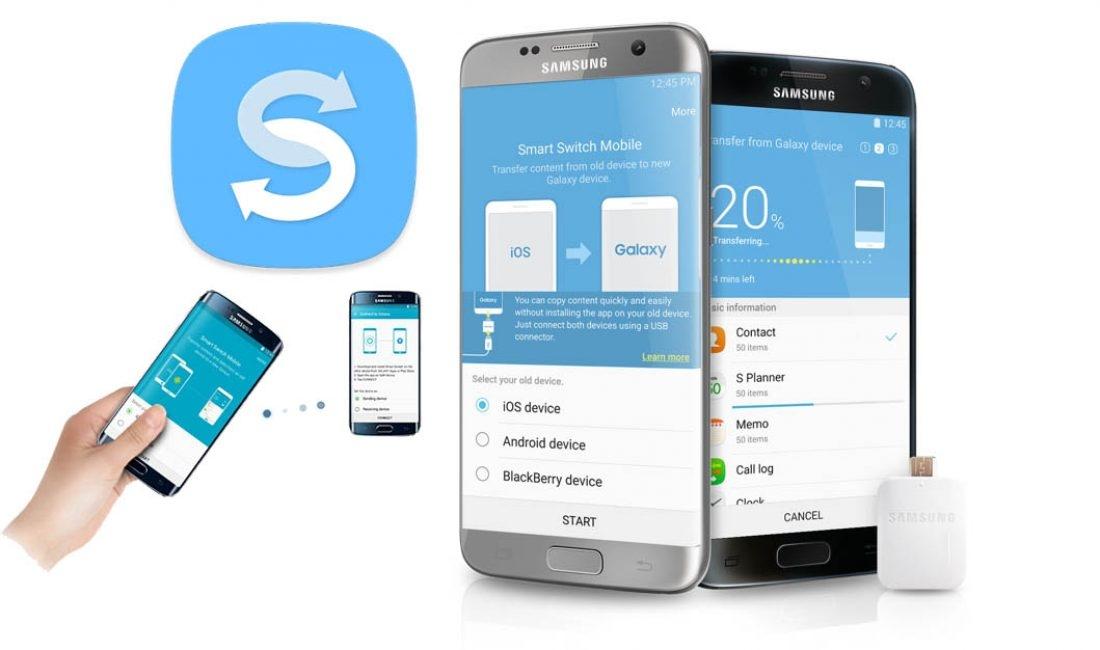
Smart Switch – это приложение для смартфонов от производителя мобильных устройств Samsung. С его помощью пользователи могут быстро переносить настройки и личные данные с одного устройства на другое. Лучше всего перенос данных работает при взаимодействии между устройствами Galaxy, однако представители компании Самсунг говорят о возможности поддержания этой функции и на других устройствах.
Smart Switch — что это за программа
Согласно отзывам пользователей, с помощью сервиса Smart Switch можно регулярно делать успешный перенос данных с одного мобильного телефона на другой. Сбои в работе программы встречаются редко. Судя по оценке сервиса в магазине приложений Google Play, оно, действительно, полезное.
Особенности Smart Switch:
- Время переноса данных с одного устройства на другое составляет максимум пятнадцать минут. Некоторые пользователи отмечают, что смогли перенести данные и настройки всего за две-три минуты.
- В некоторых случаях возникают проблемы при переносе данных со смартфона стороннего производителя. Пользователи сталкиваются с этой проблемой даже при заявленной совместимости устройств.
- Сервис может медленнее работать на устройствах при поддержке операционной системы IOS.
Преимущества программы значительно преобладают над недостатками, за счет чего она получила широкое распространение среди владельцев мобильных телефонов от разных производителей.
Какие данные можно перенести
С помощью сервиса Смарт Свитч можно перенести:
- Аудиозаписи, видеозаписи, фотографии.
- Контакты.
- SMS и MMS-сообщения.
- Напоминания, запланированные события и прочие данные из календаря.
- Журнал вызовов.
- Сигналы будильника, заметки, документы, обои и прочие составляющие мобильного телефона.
- Макеты главного экрана и данные приложений.
- Настройки смартфона (мобильный интернет, Wi-Fi, Bluetooth, дата и время и другие).
- Установленные сервисы.
Основная задача пользователей – перенос максимального количества данных. Разработчики берут во внимание желания клиентов и обещают увеличить количество типов данных, которые поддерживаются программой.
При использовании Smart Switch можно самостоятельно выбрать типы данных и количество элементов, передаваемых на новое устройство.
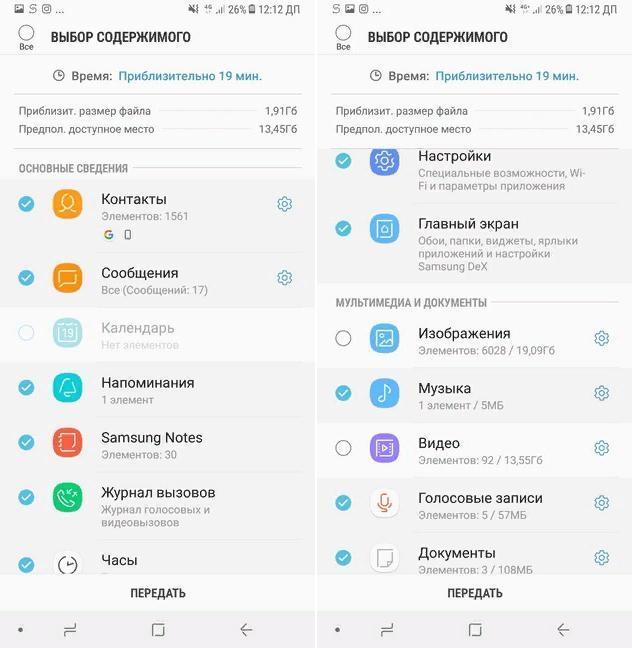
Какие устройства поддерживаются
Существует три вида переноса данных между смартфонами и планшетами. Каждый вид поддерживает разные устройства и их версии операционной системы.
Виды переноса данных и поддержка устройств:
- Передача данных между совместимыми устройствами при поддержке операционной системы Android. В этом случае одним из устройств должен быть смартфон фирмы Galaxy, а версия операционной системы телефона от стороннего производителя должна быть не ниже шестой. В противном случае рекомендуется воспользоваться Wi-Fi.
- Передача данных с помощью Wi-Fi и Bluetooth. В этом случае возможен перенос личных данных и настроек как между устройствами Galaxy, так и между смартфонами от сторонних производителей. Версия операционной системы мобильных телефонов должна быть не ниже четвертой.
- Передача данных с помощью кабеля. В этом случае возможна передача данных между любыми устройствами. Версия операционной системы должна быть не ниже четвертой. Для осуществления этого процесса требуется USB OTG и кабель, который подходит к мобильному устройству.
Как правило, с переносом данных между устройствами Galaxy проблем не возникает. Однако при использовании устройств от сторонних производителей рекомендуется применять все вышеперечисленные методы до момента достижения результата.
Как скачать и установить Smart Switch
С помощью сервиса Smart Switch можно передавать личные данные и настройки с одного мобильного телефона на другой. Он позволяет переносить личные контакты, сообщения, аудиозаписи, фотографии, установленные приложения, видеозаписи и другие составляющие смартфона.
Перенос данных возможен с помощью карты памяти, компьютера, USB-провода или беспроводным методом. Ни один из вариантов не требует особых усилий и большого количества времени.
Системные требования к устройствам для работы с приложением Smart Switch:
- мобильные телефоны: версия операционной системы не ниже четвертой;
- персональные компьютеры при поддержке операционной системы Windows или Linux: версия операционной системы не ниже седьмой, 100 МБ свободного места на жестком диске, 512 МБ ОЗУ;
- персональные компьютеры при поддержке операционной системы MacOS X: модель устройства, выпущенная после 2013-го года, 100 МБ свободного места на жестком диске, 512 МБ ОЗУ.
Установить приложение Смарт Свитч можно с:
- магазина приложений Гугл Плей;
- магазина Гэлакси Стор;
- официального сайта программы.
Как использовать Smart Switch для передачи данных между телефонами
Чтобы воспользоваться сервисом для передачи данных между смартфонами необходимо:
- Убедиться в том, что два устройства включены и имеют достаточный заряд батареи. В случае необходимости подключить их к источнику питания.
- Скачать приложение Смарт Свитч при необходимости.
- Открыть сервис на двух устройствах и кликнуть на кнопку «Отправить данные» и «Получить данные» на соответствующих смартфонах.
- Кликнуть на кнопку «По беспроводной связи» или «По кабелю», в зависимости от выбранного метода передачи данных.
- Выбрать данные для переноса на соответствующем устройстве (фотографии, аудиозаписи, видеозаписи, установленные приложения и прочие).
- Ознакомиться с информацией об объеме данных и времени их переноса на другое устройство.
- Кликнуть на кнопку «Отправить», чтобы дать согласие на перенос данных.
Чтобы оптимизировать процесс передачи данных с одного телефона на другой, рекомендуется оставить оба устройства в покое.
Если необходимо передать более пяти гигабайт данных, рекомендуется использовать кабель для ускорения процесса переноса. В противном случае процесс займет не менее тридцати минут.
Как использовать Smart Switch на ПК
Чтобы выполнить передачу данных с мобильного телефона на персональный компьютер, необходимо:
- Установить сервис Смарт Свитч на компьютер или ноутбук. Это можно сделать на официальном сайте программы.
- Активировать приложение.
- Подключить мобильное устройство к персональному компьютеру с помощью кабеля.
- Дождаться окончания установки драйверов.
- Открыть приложение Smart Switch.
- Кликнуть на кнопку «Еще», которая расположена в правом верхнем углу экрана.
- Кликнуть на кнопку «Настройки».
- Перейти в раздел «Элементы архивации».
- Выбрать нужные позиции.
- Кликнуть на кнопку «ОК».
- Вернуться в главное меню программы.
- Нажать на кнопку «Резервное копирование».
- Дождаться окончания процесса создания резервной копии.
- Кликнуть на кнопку «ОК».
Чтобы выполнить передачу данных с персонального компьютера на мобильный телефон, необходимо:
- Подключить мобильное устройство к ПК с помощью USB-кабеля.
- Открыть сервис Smart Switch на компьютере или ноутбуке и дождаться момента определения смартфона.
- Кликнуть на кнопку «Восстановить». При необходимости выбрать архивный файл для восстановления.
- Нажать на кнопку «ОК».
Как использовать Smart Switch для резервного копирования данных
Чтобы создать резервную копию данных с помощью сервиса Smart Switch, необходимо:
- Включить приложение на компьютере или ноутбуке.
- Подключить к ПК мобильное устройство с помощью провода.
- Кликнуть на кнопку «Резервное копирование».
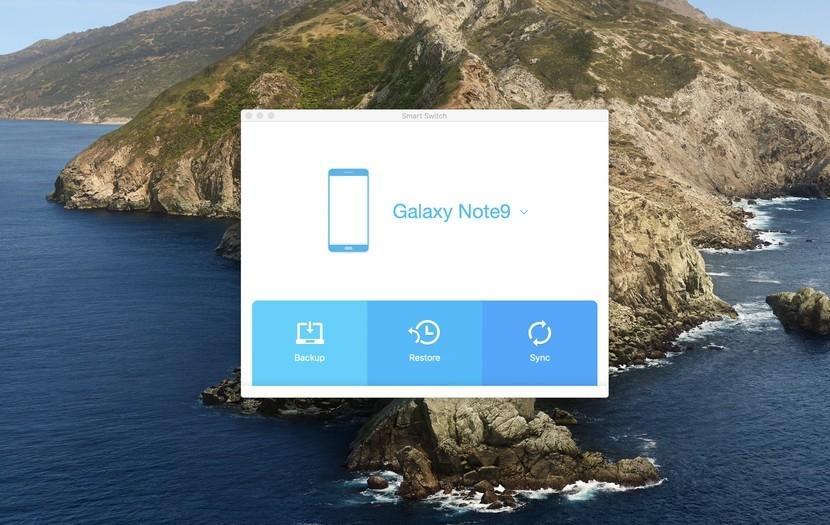
- На смартфоне кликнуть на кнопку «Разрешить».
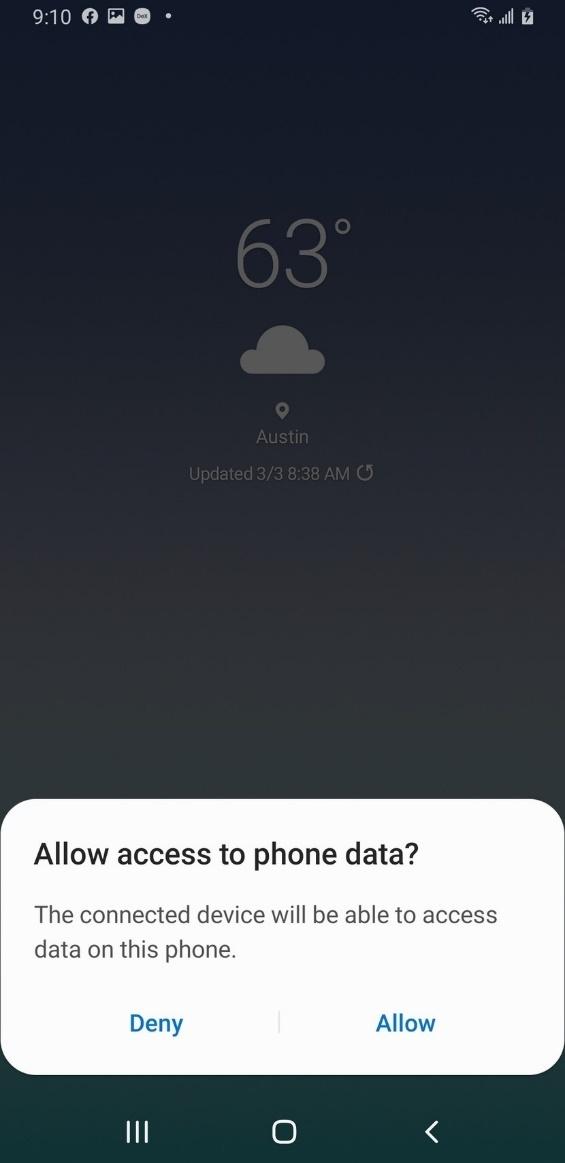
- Ознакомиться с перечнем данных, которые были добавлены в резервную копию.
- Нажать на кнопку «ОК».
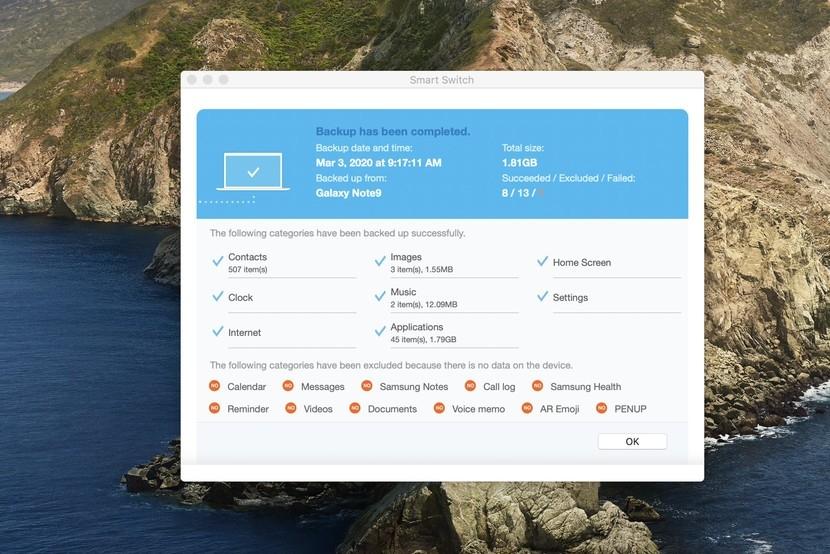
Как восстановить резервные копии данных
При необходимости перехода на новое устройство или в случае потери данных пользователи могут воспользоваться резервной копией, созданной с помощью приложения Smart Switch. Для этого нужно:
- Запустить сервис Smart Switch на персональном компьютере.
- Подключить мобильное устройство к компьютеру или ноутбуку с помощью USB-кабеля.
- Кликнуть на кнопку «Восстановить» в приложении Smart Switch.
- При необходимости нажать на кнопку «Выбрать другую резервную копию».
- Нажать на кнопку «Восстановить сейчас».
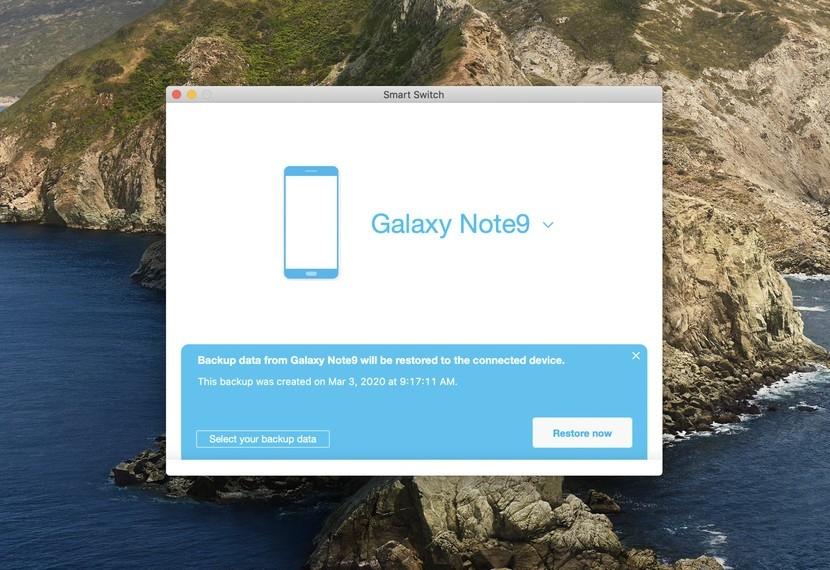
- При возникновении окошка, требующего разрешения доступа к мобильному устройству, необходимо взять смартфон и нажать на кнопку «Разрешить», после чего процесс восстановления резервной копии автоматически продолжится.
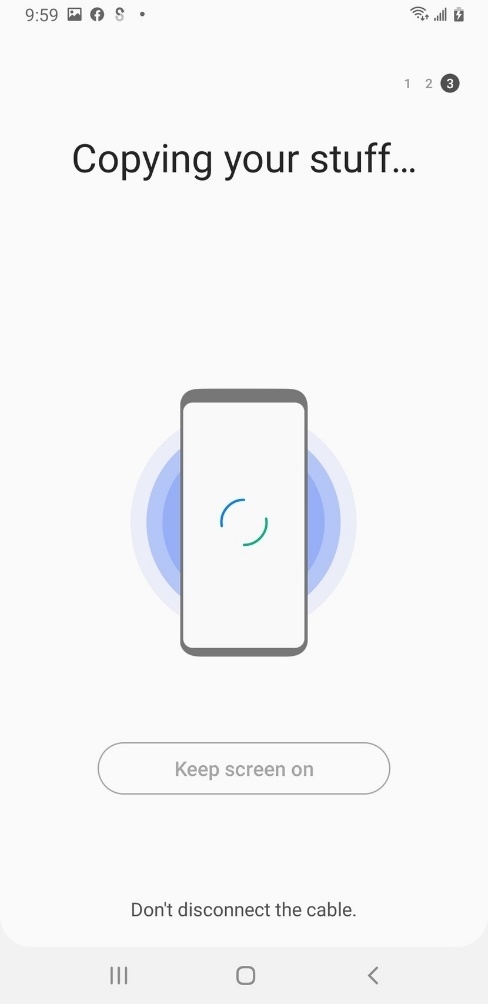
- По окончании процесса на экране отобразится разбивка восстановленных данных. Кликнуть на кнопку «ОК» для завершения восстановления резервной копии для смартфона.
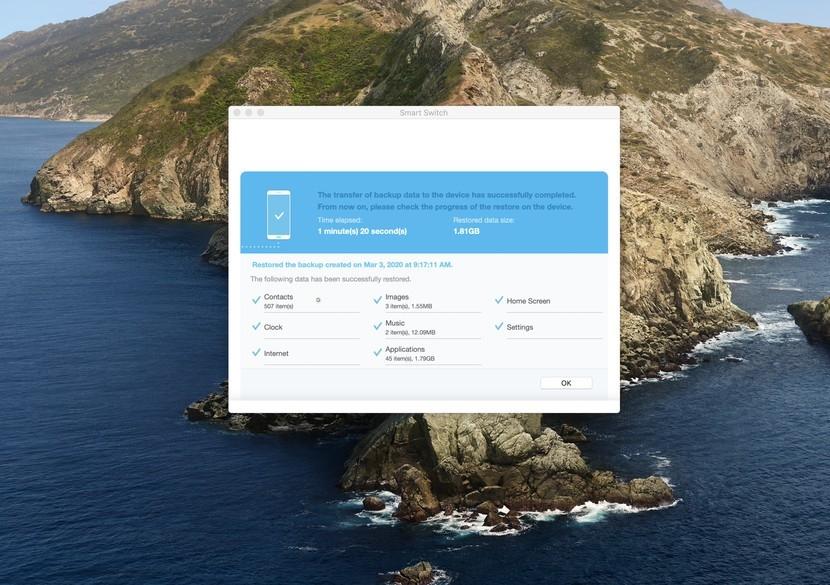
Если не работает
В случае возникновения ошибок в работе сервиса Smart Switch, рекомендуется повторно выполнить соответствующую инструкцию. Если это не помогло, рекомендуется удалить приложения с мобильного устройства и повторно его установить из магазина приложений Google Play.
Если эти действия не привели к успешному результату, необходимо обратиться в техническую поддержку программы или в сервисный центр для подробного рассмотрения проблемы техническим специалистом.
В таблице рассмотрены самые распространенные вопросы пользователей, которые касаются работы программы Smart Switch для Samsung.

Несколько лет работал в салонах сотовой связи двух крупных операторов. Хорошо разбираюсь в тарифах и вижу все подводные камни. Люблю гаджеты, особенно на Android.
Задать вопрос
Вопрос эксперту
Почему при установке приложения Smart Switch на смартфон не отображается его значок на рабочем столе?

Это особенность программы. Она устанавливается без ярлыка. Он может появиться исключительно при обновлении приложения.
Почему программа Smart Switch запрашивает большое количество дополнительных разрешений?

Этот фактор связан с политикой деятельности компании Google. Эти разрешения необходимы для создания полноценной резервной копии и ее качественного хранения.
Можно ли перенести данные с SD-карты на другое устройство с помощью Smart Switch?

Да. Приложение автоматически распознает данные, которые хранятся на SD-карте. Они передаются так же, как и все остальные данные, хранящиеся во внутренней памяти мобильного телефона.
Удаляются ли данные со старого устройства при их переносе на новый телефон с помощью сервиса Smart Switch?

Нет. Даже по окончании процесса переноса данных с одного устройства на другое они остаются на старом смартфоне или персональном компьютере.
Источник: tarifkin.ru